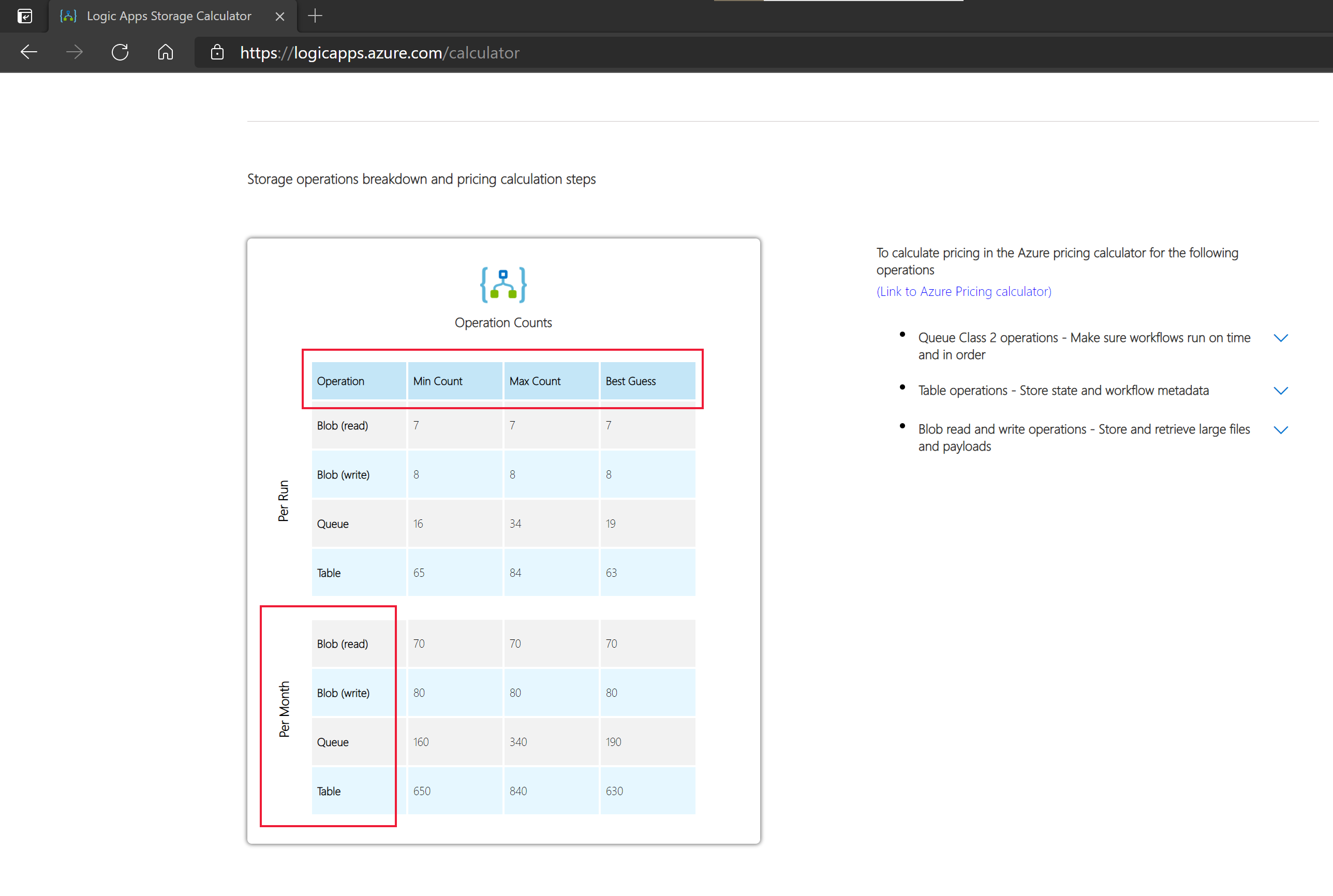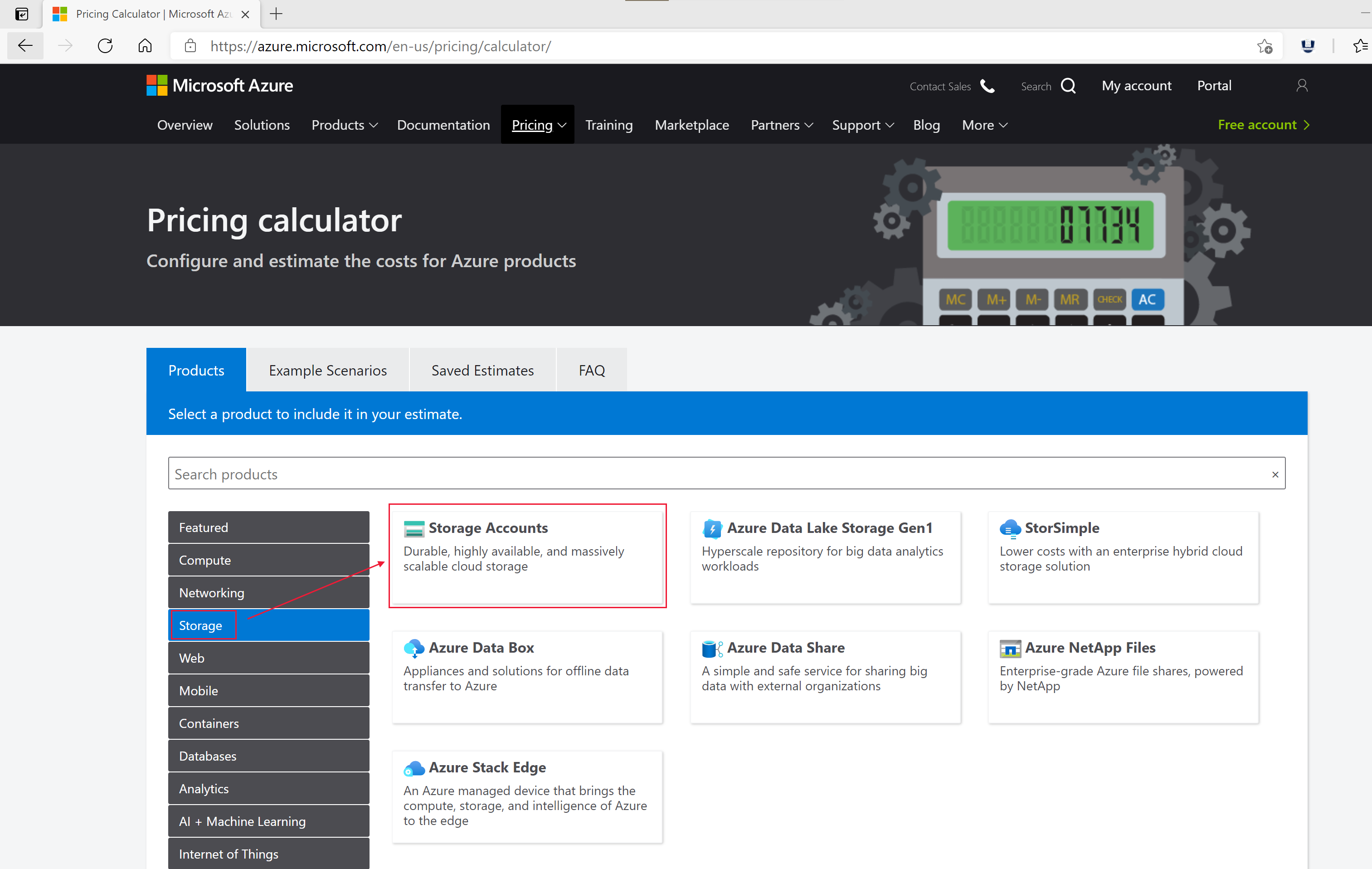단일 테넌트 Azure Logic Apps의 표준 논리 앱 워크플로에 대한 스토리지 비용 예측
적용 대상: Azure Logic Apps(표준)
Azure Logic Apps는 모든 스토리지 작업에 Azure Storage를 사용합니다. 일반 다중 테넌트 Azure Logic Apps에서는 스토리지 사용량 및 비용을 논리 앱에 연결합니다. 현재 단일 테넌트 Azure Logic Apps에서는 사용자의 스토리지 계정을 사용할 수 있습니다. 스토리지 비용은 Azure 청구서에 별도로 표시됩니다. 이 기능으로 논리 앱 데이터를 보다 유연하게 관리할 수 있습니다.
참고 항목
이 문서는 단일 테넌트 Azure Logic Apps 환경의 워크플로에 적용됩니다. 이러한 워크플로는 동일한 논리 앱과 동일한 스토리지를 공유하는 단일 테넌트에서 존재합니다. 자세한 내용은 Azure Logic Apps의 단일 테넌트 및 다중 테넌트를 참조 하세요.
스토리지 비용은 워크플로 콘텐츠에 따라 달라집니다. 트리거, 작업 및 페이로드가 다르면 스토리지 작업 및 요구 사항도 달라집니다. 이 문서에서는 단일 테넌트 기반 논리 앱에서 고유한 Azure Storage 계정을 사용할 때 스토리지 비용을 예측하는 방법을 설명합니다. 먼저 Logic Apps 스토리지 계산기를 사용하여 수행할 스토리지 작업 수를 예측할 수 있습니다. 그런 다음, Azure 가격 계산기에서 이러한 수치를 사용하여 가능한 스토리지 비용을 예측할 수 있습니다.
필수 조건
Azure 계정 및 구독 구독이 없는 경우 Azure 체험 계정에 등록합니다.
단일 테넌트 기반의 논리 앱 워크플로입니다. Azure Portal 또는 Visual Studio Code를 사용하여 워크플로를 만들 수 있습니다. 아직 워크플로가 없는 경우 스토리지 계산기에서 소형, 중형, 대형 워크플로 샘플을 사용할 수 있습니다.
워크플로에 사용할 Azure 스토리지 계정입니다. 스토리지 계정이 없는 경우 스토리지 계정을 만듭니다.
워크플로의 JSON 코드 가져오기
예측할 워크플로가 있는 경우 워크플로에 대한 JSON 코드를 가져옵니다.
Azure Portal에 로그인합니다.
논리 앱 서비스로 이동하여 워크플로를 선택합니다.
논리 앱 메뉴의 개발 도구에서 논리 앱 코드 보기를 선택합니다.
워크플로의 JSON 코드를 복사합니다.
스토리지 요구량 계산
Logic Apps 스토리지 계산기로 이동합니다.
단일 테넌트 기반 논리 앱 워크플로에 대한 JSON 코드를 입력, 업로드 또는 선택합니다.
- 이전 섹션에서 코드를 복사한 경우 붙여넣기 또는 업로드 workflow.json 상자에 붙여넣습니다.
- workflow.json 파일이 로컬에 저장되어 있는 경우 워크플로 선택에서 파일 찾아보기를 선택합니다. 파일을 선택한 다음 열기를 선택합니다.
- 아직 워크플로가 없는 경우에는 워크플로 선택에서 샘플 워크플로 중 하나를 선택합니다.
고급 옵션에서 옵션을 검토합니다. 이러한 설정은 워크플로 유형에 따라 달라지며 다음을 포함할 수 있습니다.
- 루프 실행 횟수를 입력하는 옵션.
- 페이로드가 32KB를 초과하는 모든 작업을 선택하는 옵션.
월별 실행에 매월 워크플로를 실행하는 횟수를 입력합니다.
계산을 선택하고 계산이 실행될 때까지 기다립니다.
스토리지 작업 분석 및 계산 단계에서 예상 작업 수를 검토합니다.
실행별 및 월별 예상 작업 수를 두 테이블로 볼 수 있습니다. 다음 작업이 표시됩니다.
- Blob(읽기) - Azure Blob Storage 읽기 작업용.
- Blob(쓰기) - Azure Blob Storage 쓰기 작업용.
- 큐 - Azure 큐의 큐 클래스 2 작업용.
- 테이블 - Azure Table Storage 작업용.
각 작업의 최소, 최대 및 "최선의 추측" 수가 있습니다. 개별 시나리오에 따라 스토리지 작업 비용을 예상하는 데 사용할 가장 관련성이 큰 수를 선택합니다. 권장 사항으로, 정확을 기하기 위해 ‘최선의 추측’ 수를 사용합니다. 그러나 최대 수를 사용하여 비용 추산치에 버퍼가 있는지 확인할 수도 있습니다.
스토리지 비용 예측
논리 앱 워크플로의 스토리지 요구량을 계산한 후에 월별 스토리지 비용을 예측할 수 있습니다. 다음 스토리지 작업 유형의 가격을 예측할 수 있습니다.
Blob 스토리지 작업 비용 예측
논리 앱의 Blob 스토리지 작업의 월별 비용을 예측하려면 다음을 수행합니다.
Azure 가격 계산기로 이동합니다.
제품 탭에서 스토리지>스토리지 계정을 선택합니다. 또는 검색 표시줄 검색 상자에 스토리지 계정을 입력하고 타일을 선택합니다.
스토리지 계정 추가 알림에서 보기를 선택하여 계산기의 스토리지 계정 섹션을 확인합니다. 또는 스토리지 계정 섹션으로 직접 이동합니다.
지역에 대해 논리 앱의 지역을 선택합니다.
유형에 대해 블록 Blob 스토리지를 선택합니다.
성능 계층에 대해 성능 계층을 선택합니다.
중복성에 대해 중복성 수준을 선택합니다.
기타 설정은 필요에 따라 조정합니다.
쓰기 작업에서 Logic Apps 스토리지 계산기의 Blob(쓰기) 작업 번호를 10,000으로 나눈 값으로 입력합니다. 계산기가 스토리지 작업의 트랜잭션 단위로 작동하므로 이 단계는 필수적입니다.
읽기 작업에서 Logic Apps 스토리지 계산기의 Blob(읽기) 작업 번호를 10,000으로 나눈 값으로 입력합니다. 계산기가 스토리지 작업의 트랜잭션 단위로 작동하므로 이 단계는 필수적입니다.
예상 Blob 스토리지 작업 비용을 검토합니다.
큐 작업 비용 추산
논리 앱의 큐 스토리지 작업의 월별 비용을 추산하려면 다음을 수행합니다.
Azure 가격 계산기로 이동합니다.
제품 탭에서 스토리지>스토리지 계정을 선택합니다. 또는 검색 표시줄 검색 상자에 스토리지 계정을 입력하고 타일을 선택합니다.
스토리지 계정 추가 알림에서 보기를 선택하여 계산기의 스토리지 계정 섹션을 확인합니다. 또는 스토리지 계정 섹션으로 직접 이동합니다.
지역에 대해 논리 앱의 지역을 선택합니다.
유형에 대해 Queue Storage를 선택합니다.
스토리지 계정 유형에 대해 스토리지 계정 유형을 선택합니다.
중복성에 대해 중복성 수준을 선택합니다.
큐 클래스 2 작업에서 Logic Apps 스토리지 계산기의 큐 작업 번호를 10,000으로 나눈 값으로 입력합니다. 계산기가 큐 작업의 트랜잭션 단위로 작동하므로 이 단계는 필수적입니다.
추산된 큐 작업 비용을 검토합니다.
테이블 작업 비용 예측
논리 앱의 테이블 스토리지 작업의 월별 비용을 예측하려면 다음을 수행합니다.
Azure 가격 계산기로 이동합니다.
제품 탭에서 스토리지>스토리지 계정을 선택합니다. 또는 검색 표시줄 검색 상자에 스토리지 계정을 입력하고 타일을 선택합니다.
스토리지 계정 추가 알림에서 보기를 선택하여 계산기의 스토리지 계정 섹션을 확인합니다. 또는 스토리지 계정 섹션으로 직접 이동합니다.
지역에 대해 논리 앱의 지역을 선택합니다.
유형에 대해 테이블 스토리지를 선택합니다.
계층에 대해 성능 계층을 선택합니다.
중복성에 대해 중복성 수준을 선택합니다.
스토리지 트랜잭션에서 Logic Apps 스토리지 계산기의 테이블 작업 번호를 10,000으로 나눈 값으로 입력합니다. 계산기가 큐 작업의 트랜잭션 단위로 작동하므로 이 단계는 필수적입니다.
추산된 테이블 스토리지 작업 비용을 검토합니다.